
Índice:
- Etapa 1: O que você precisa
- Etapa 2: o circuito
- Etapa 3: inicie o Visuino e selecione o tipo de placa M5 Stack Stick C
- Etapa 4: Adicionar e definir componentes no Visuino
- Etapa 5: nos componentes do Visuino Connect
- Etapa 6: gerar, compilar e fazer upload do código
- Etapa 7: jogar
- Etapa 8: Solução de problemas
- Autor John Day [email protected].
- Public 2024-01-30 11:34.
- Última modificação 2025-01-23 15:03.
Neste projeto, aprenderemos como usar um módulo FAN L9110 usando uma placa M5StickC ESP32.
Etapa 1: O que você precisa



- M5StickC ESP32
- Módulo FAN L9110
- Software Visuino: Baixe o Visuino aqui:
Etapa 2: o circuito

- Conecte o pino 5V do StickC ao pino VCC do módulo FAN
- Conecte o pino GND do StickC ao pino GND do módulo FAN
- Conecte o pino G26 do StickC ao pino INA do módulo FAN
Etapa 3: inicie o Visuino e selecione o tipo de placa M5 Stack Stick C


Inicie o Visuino como mostrado na primeira imagem Clique no botão "Ferramentas" no componente Arduino (Figura 1) no Visuino. Quando a caixa de diálogo aparecer, selecione "M5 Stack Stick C" como mostrado na Figura 2
Etapa 4: Adicionar e definir componentes no Visuino



- Adicionar componente "Detectar borda"
- Adicionar componente "Toggle (T) Flip-Flop"
- Adicionar componente "Digital Multi Source"
- Adicionar componente "Valor do texto"
- Clique duas vezes em "TextValue1" e na janela Elments:
- arraste "Set Value" para o lado esquerdo e na janela de propriedades defina Value para "FAN ON"
- arraste "Set Value" para o lado esquerdo e na janela de propriedades defina Value para "FAN OFF"
- Feche a janela de elementos
-
Selecione a placa "M5 Stack Stick C" e na janela de propriedades expanda Módulos> Display ST7735 e:
- defina a orientação para goRight
-
Selecione Elementos e clique no botão de 3 pontos e na janela de elementos
arraste "Texto: Campo" para a esquerda e na janela de propriedades defina o tamanho para 3 e o Valor inicial para "FAN OFF"
- Feche a janela de elementos
Etapa 5: nos componentes do Visuino Connect


- Conecte o pino A do botão "M5 Stack Stick C" (M5) ao pino "DetectEdge1" em
- Conecte o pino "DetectEdge1" ao relógio do pino "TFlipFlop1"
- Conecte a saída do pino "TFlipFlop1" à entrada do pino "DigitalMultiSource1"
- Conecte o pino "TFlipFlop1" invertido para "TextValue1"> Definir Valor2> relógio do pino
- Conecte "DigitalMultiSource1" pino [0] a "TextValue1"> Definir Valor1> pino de relógio
- Conecte o pino "DigitalMultiSource1" [1] ao pino "M5 Stack Stick C" GPPIO26
- Conecte o pino "TextValue1" ao pino "M5 Stack Stick C" pino do campo de texto1 relógio
- Conecte o pino "TextValue1" para fora ao pino "M5 Stack Stick C" pino do campo de texto1 para dentro
Etapa 6: gerar, compilar e fazer upload do código

No Visuino, na parte inferior, clique na guia "Construir", certifique-se de que a porta correta esteja selecionada e, em seguida, clique no botão "Compilar / Construir e Carregar".
Etapa 7: jogar
Se você ligar o módulo M5StickC, o VENTILADOR começará a girar e você pode desligá-lo ou ligá-lo usando um botão laranja M5, também verá o status no visor.
Parabéns! Você concluiu seu projeto com Visuino. Também está em anexo o projeto Visuino, que criei para este Instructable, você pode baixá-lo e abri-lo no Visuino:
Etapa 8: Solução de problemas

- Certifique-se de que selecionou a placa StickC certa, verifique o seu modelo
- Às vezes você precisa desligar / ligar o módulo StickC antes do uso, você pode fazer isso segurando um botão lateral por mais de 5 segundos.
Recomendado:
Um computador desktop Raspberry Pi PC-PSU com disco rígido, ventilador, PSU e botão liga / desliga: 6 etapas

Um computador desktop Raspberry Pi PC-PSU com disco rígido, ventilador, PSU e botão liga / desliga: setembro de 2020: Um segundo Raspberry Pi alojado dentro de um gabinete de fonte de alimentação de PC adaptado foi construído. Este usa uma ventoinha na parte superior - e a disposição dos componentes dentro do gabinete PC-PSU é, portanto, diferente. Um modificado (para 64x48 pixels), Anúncio
Ventilador DIY barato ESP32: 4 etapas
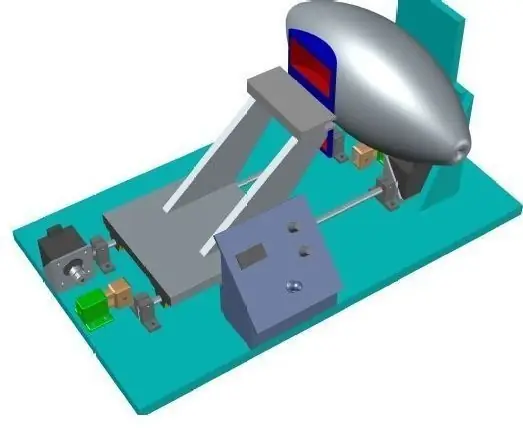
Ventilador barato DIY ESP32: Olá a todos! Como todos sabemos, COVID19 é o único tópico nos dias de hoje. Aqui na Espanha a doença está atingindo muito fortemente. Embora pareça que aos poucos a situação está sendo controlada, a falta de uma máquina de respiração nos hospitais é um problema muito sério
Microcontrolador AVR. Alterne os LEDs usando um botão de pressão. Botão Debouncing: 4 etapas

Microcontrolador AVR. Alterne os LEDs usando uma chave de botão. Push Button Debouncing: Nesta seção, aprenderemos como fazer o código do programa C para ATMega328PU para alternar o status dos três LEDs de acordo com a entrada de uma chave de botão. Além disso, exploramos uma solução para o problema de ‘Switch Bounce’. Como de costume, nós teremos
Botão DIY Dashbutton para a Internet das Coisas: 6 etapas (com imagens)

DIY Dashbutton para a Internet das Coisas: Ei, fabricantes, é o Maker moekoe! Neste Instructable, quero mostrar a vocês como trazer mais conforto e luxo para suas casas. Ao ler o título, você pode adivinhar o que vamos construir aqui. Todos que visitarem a loja online amazon pelo menos uma vez, irão
Laptop Cooling Pad DIY - Incríveis Hacks de Vida com Ventilador de CPU - Idéias Criativas - Ventilador do computador: 12 etapas (com fotos)

Laptop Cooling Pad DIY | Incríveis Hacks de Vida com Ventilador de CPU | Idéias Criativas | Ventilador do computador: Você precisa assistir a este vídeo até o fim. para entender o vídeo
